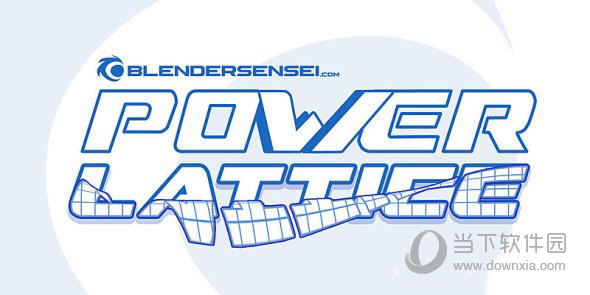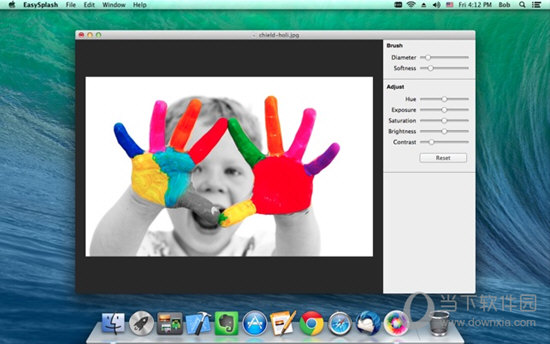快刀斩乱麻文件分割工具下载_快刀斩乱麻文件分割工具绿色版3.9
快刀斩乱麻文件分割工具是款功能强大的文件分割工具,该软件可以帮助用户将一个较大的文件快速分割成几个小文件,然后知识兔对小文件进行加密压缩处理,操作简单,方便快捷,非常好用,是保护隐私的不二选择。
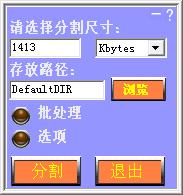
软件特色
1、弹出目标文件夹—分割完成后,弹出您存放输出文件所在的窗口!
2、对文件进行加密—分割文件前对文件进行加密!让不知道密码的人无法合并您的文件!
3、对文件进行压缩—分割文件前对文件进行压缩,压缩后的文件可以用Winzip合并!
4、分割后新建文件夹—在您分割文件后,专门新建一个与您分割的文件的名字相同的文件夹,来存放输出文件!
5、合并后删除文件—您在点击*.bat文件合并后,把输出文件删除,只留下合并好的文件!
6、合并后运行文件—-当您用*.bat(或*.exe)文件合并后,自动运行您合并后的文件!
7、删除源文件—用*.bat(或*.exe)文件合并后,删除您的源文件!
8、提取MP3片段—分割后的mp3歌曲无需合并,即可一段一段的从中开始播放。
9、用EXE来合并—用32位程序(*.exe)来合并被分割后的文件更加方便!加过密的输出文件只能用*.exe文件来合并!
常见问题
Q:怎样分割文件?
A:先点“分割”按钮,然后知识兔就会弹出一个文件对话框,您选择好想要分割的文件后点打开按钮就可以啦!等进度条达到100%后就分割完成啦。
Q:怎样合并文件?
A:您只需双击与输出文件在同一个文件夹下的*.bat(或*.EXE)文件即可。
Q怎样选择分割尺寸的大小与存储路径?
A:在主窗口的最上方是分割尺寸的大小选择,左边的文本框是输入数值的,右边的下拉列表框是选择单位的!在主窗口的中部是选择存储路径的。您可以在文本框中输入路径,或者点右边的浏览按钮来选择路径。
Q:怎样进行批处理?
A:您先点主窗口上的批处理按钮,然后知识兔在批处理窗口中点添加在跳出的文件对话框中选择您要分割的文件。然后知识兔点打开,这时文件列表框中就会列出您刚刚所选的文件!您确定无误后点分割,就可以把您刚刚选择的文件进行批处理分割了。
下载仅供下载体验和测试学习,不得商用和正当使用。

![PICS3D 2020破解版[免加密]_Crosslight PICS3D 2020(含破解补丁)](/d/p156/2-220420222641552.jpg)